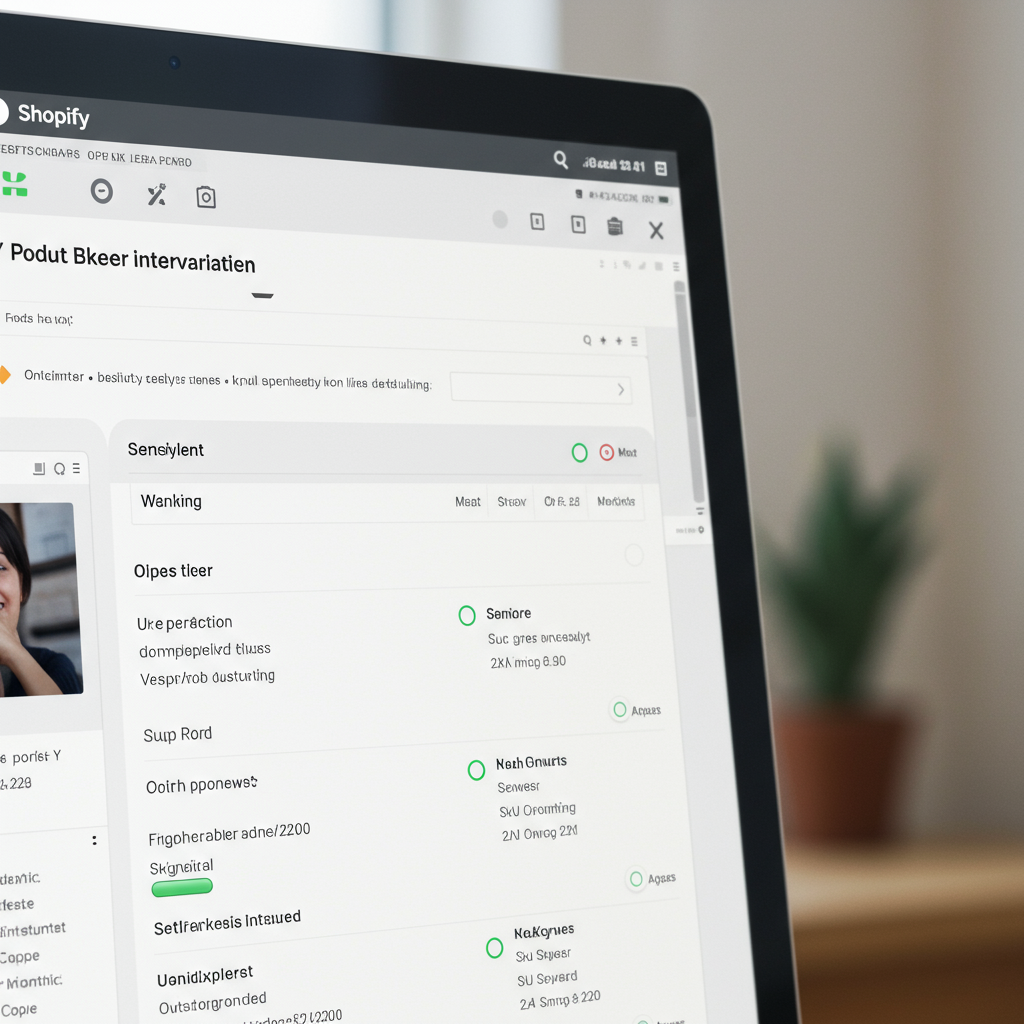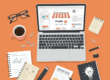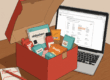Hoe ik mijn Shopify-winkel efficiënter maak met slim variantbeheer.
Als Shopify-merchant weet ik hoe belangrijk het is om mijn producten zo aantrekkelijk en overzichtelijk mogelijk te presenteren. Een cruciaal onderdeel hiervan is het effectieve beheer van productvarianten.
Productvarianten zijn simpelweg de verschillende opties die een klant kan kiezen voor een enkel product, zoals maten, kleuren, materialen of stijlen. Denk aan een T-shirt dat verkrijgbaar is in S, M, L en in de kleuren rood, blauw, groen.
Het correct instellen en beheren van deze varianten is niet alleen essentieel voor een goede klantervaring, maar ook voor je voorraadbeheer, prijsstelling en zelfs je marketing.
In dit artikel neem ik je mee door de ins en outs van productvariantbeheer in Shopify, gebaseerd op mijn eigen ervaringen en de beste praktijken die ik heb geleerd.
Laten we beginnen met de basis: hoe voeg je varianten toe aan een product in Shopify? Wanneer je een nieuw product aanmaakt of een bestaand product bewerkt, zie je onderaan de productpagina de sectie “Varianten”.
Hier kun je aanvinken dat het product varianten heeft. Shopify geeft je dan de mogelijkheid om opties toe te voegen, zoals “Maat”, “Kleur” of “Materiaal”.
Voor elke optie kun je vervolgens de specifieke waarden invoeren. Voor “Maat” kunnen dit bijvoorbeeld “S”, “M”, “L”, “XL” zijn. Voor “Kleur” kunnen dit “Rood”, “Blauw”, “Groen” zijn.
Shopify genereert automatisch alle mogelijke combinaties van deze opties. Als je een T-shirt hebt in 3 maten en 3 kleuren, krijg je 9 unieke varianten (S Rood, S Blauw, S Groen, M Rood, enzovoort).
Een belangrijk onderscheid om te maken is tussen ‘opties’ en ‘waarden’. ‘Maat’ is een optie, terwijl ‘S’ of ‘M’ waarden van die optie zijn. Shopify staat standaard tot drie opties per product toe.
Voor elke gegenereerde variant kun je vervolgens specifieke details instellen. Dit is waar het echt krachtig wordt. Je kunt voor elke variant een unieke prijs, SKU (Stock Keeping Unit), barcode, en zelfs een afzonderlijke voorraadhoeveelheid instellen.
Ik zorg er altijd voor dat elke variant een unieke SKU heeft. Dit is van onschatbare waarde voor mijn voorraadbeheer en helpt me precies te weten welke specifieke varianten goed verkopen en welke minder.
De voorraadhoeveelheid per variant is cruciaal. Als ik 10 rode T-shirts in maat M heb en 5 blauwe in maat L, dan wil ik dat mijn systeem dit nauwkeurig bijhoudt om teleurstellingen bij klanten te voorkomen.
Prijsdifferentiatie per variant is ook een handige functie. Soms wil ik een grotere maat of een speciale kleur iets duurder maken, en Shopify maakt dit eenvoudig mogelijk.
Een veelvoorkomende vraag die ik krijg, is hoe je afbeeldingen aan specifieke varianten koppelt. Dit verbetert de klantervaring enorm, omdat de productafbeelding verandert wanneer de klant een andere kleur of stijl selecteert.
Dit doe je door naar de variantdetails te gaan en op het kleine afbeelding-icoontje te klikken. Je kunt dan een afbeelding uit je productafbeeldingen selecteren die bij die specifieke variant hoort.
Ik raad ten zeerste aan om dit te doen voor alle kleurvarianten. Het geeft klanten direct visuele feedback en vermindert de kans op misverstanden.
Stel je voor dat je honderden varianten hebt. Het handmatig bewerken van elke variant kan een tijdrovende klus zijn. Gelukkig biedt Shopify krachtige bulkbewerkingsopties.
Vanuit de productpagina kun je “Varianten bewerken” selecteren. Dit opent een spreadsheet-achtige weergave waarin je snel prijzen, voorraad, SKU’s en andere details voor meerdere varianten tegelijk kunt aanpassen.
Dit is een functie die ik wekelijks gebruik om mijn voorraad bij te werken of prijzen aan te passen. Het bespaart me enorm veel tijd en moeite.
Wat als je meer dan drie opties nodig hebt, of complexere variantlogica? Shopify’s native functionaliteit is robuust, maar heeft zijn grenzen.
In dergelijke gevallen heb ik gemerkt dat Shopify-apps uit de App Store uitkomst bieden. Er zijn apps die je in staat stellen om onbeperkte opties toe te voegen, voorwaardelijke logica te creëren (bijv. optie B verschijnt alleen als optie A is geselecteerd), of zelfs productbundels te maken.
Enkele populaire apps voor geavanceerd variantbeheer zijn “Product Options by Bold”, “Infinite Options” of “Advanced Product Options”. Ik adviseer altijd om de reviews te lezen en te kijken of de app past bij jouw specifieke behoeften.
Tot slot, enkele best practices die ik heb geleerd: Houd je variantnamen consistent en duidelijk. Gebruik bijvoorbeeld altijd “Rood” en niet “rode” of “roodachtig”. Dit helpt bij filtering en zoekopdrachten.
Zorg voor duidelijke en hoogwaardige afbeeldingen voor elke variant. Een klant koopt met zijn ogen, en goede visuals zijn essentieel.
Controleer regelmatig je voorraadniveaus en werk ze bij. Niets is frustrerender voor een klant dan een product te bestellen dat niet op voorraad blijkt te zijn.
Overweeg de klantervaring: is het gemakkelijk voor je klanten om de gewenste variant te vinden en te selecteren? Te veel opties kunnen overweldigend zijn.
Ik hoop dat deze gids je helpt om je productvarianten in Shopify effectiever te beheren. Het is een investering in tijd die zich dubbel en dwars terugbetaalt in een betere klantervaring en efficiënter beheer van je winkel.
Wat vind jij van dit artikel? Zijn er specifieke uitdagingen die jij ervaart met variantbeheer in Shopify, of heb je misschien nog tips die ik niet heb genoemd? Ik hoor het graag!